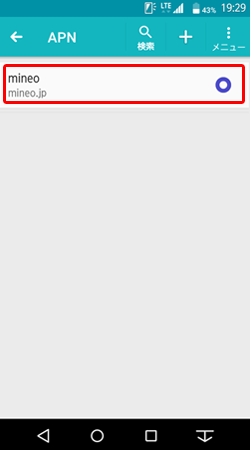FUJITSU arrows M02
ネットワーク設定の際に入力する情報
| 名前 | 任意の名前 |
|---|---|
| APN | mineo-d.jp |
| ユーザー名 | mineo@k-opti.com |
| パスワード | mineo |
| 認証タイプ | CHAP |
設定画面の呼出し手順
ここでは「FUJITSU arrows M02」の「データ通信に必要なネットワーク設定(APN設定)」について説明します。
※ mineoサービスで購入できる端末以外の端末(スマートフォン、タブレットなど)には、ネットワーク設定(APN設定)を行う必要があります。
ネットワーク設定(APN設定)は、Wi-FiをOFFにした状態で行う必要があります。
〔ホーム〕画面上部から通知バーを降ろします。
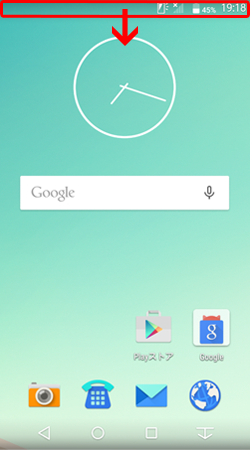
右上の〔設定〕をタップします。
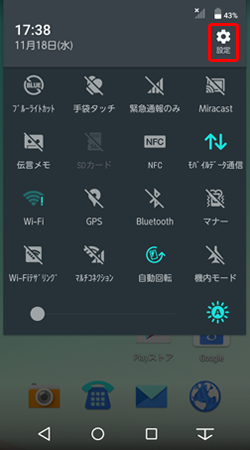
〔データ通信・機内モード〕をタップします。
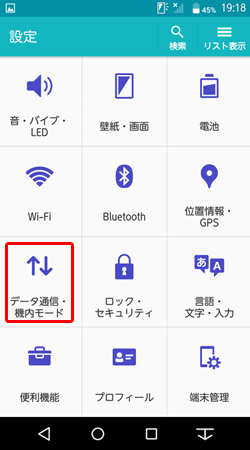
データ通信・機内モード画面で〔モバイルネットワーク〕をタップします。
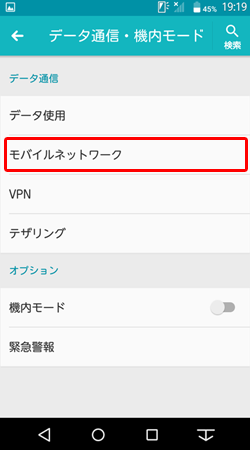
モバイルネットワーク画面で〔アクセスポイント名〕をタップします。
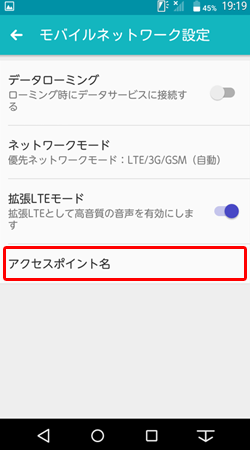
APN画面が表示されます。画面上部の〔+〕をタップします。

〔名前〕をタップします。
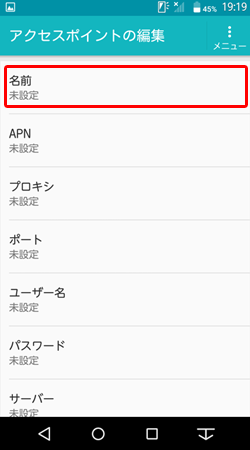
項目を入力し、〔OK〕をタップします。
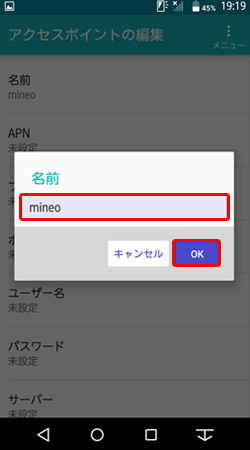
| 名前 | 「任意の名前」半角入力 |
|---|
〔APN〕をタップします。
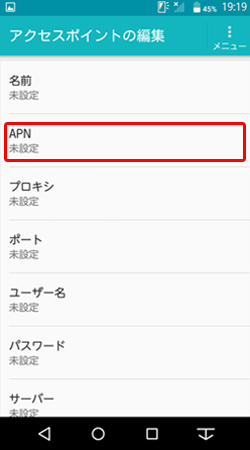
項目を入力し、〔OK〕をタップします。
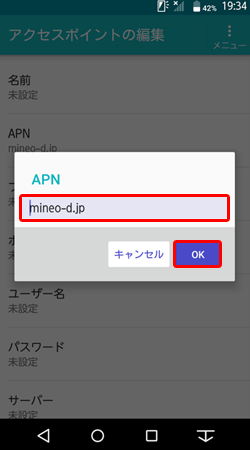
| APN | 「mineo-d.jp」半角入力 |
|---|
〔ユーザー名〕をタップします。
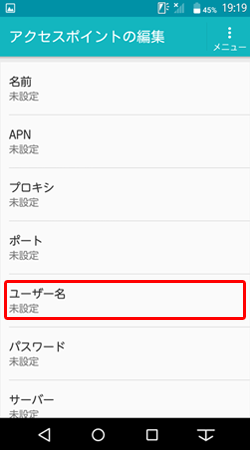
項目を入力し、〔OK〕をタップします。
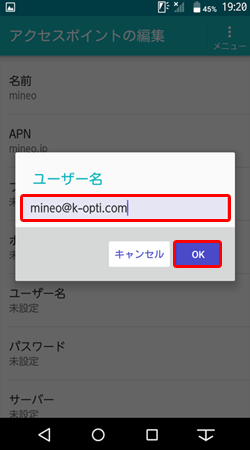
| ユーザー名 | 「mineo@k-opti.com」半角入力 |
|---|
〔パスワード〕をタップします。
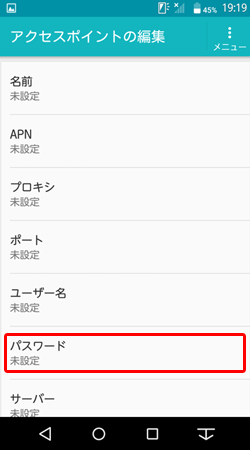
項目を入力し、〔OK〕をタップします。
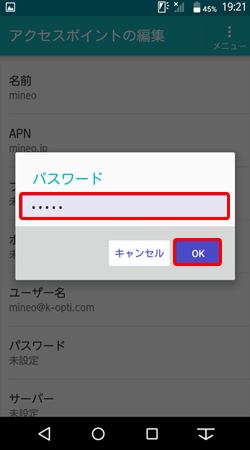
| パスワード | 「mineo」半角入力 |
|---|
画面をスクロールし、〔認証タイプ〕をタップします。
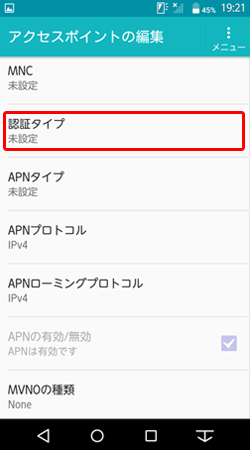
認証タイプの〔CHAP〕をタップします。
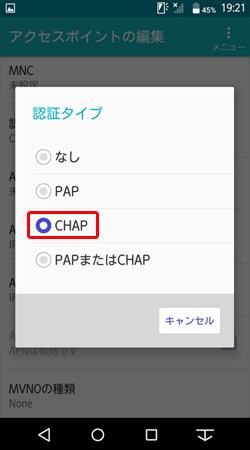
画面上部の〔メニュー〕をタップし、〔保存〕をタップします。
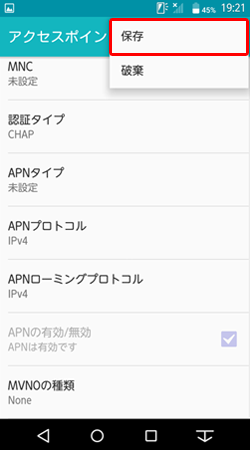
APN画面に戻ります。作成したAPNをタップします。
これでネットワーク設定は完了です。